MT4のEAの複数バックテスト結果をひとつに結合する方法
MT4のEAの複数バックテスト結果をひとつに
結合する方法についてお話ししますね。

にゃんこ「にゃんこも結合するにゃ~。」
・・・え、ナニと・・・ナニを?(〃ノωノ)
【今日の目次】
(1) バックテストの制約
(2) 救世主・・・その名は「ReportManager」
(3) 複数バックテスト結果の準備
(4) ReportManagerのダウンロード
(5) ReportManagerの使い方
(6) まとめ
(1) バックテストの制約
MT4の1つの口座で複数種類のEAを使ったり、
同じEAで複数通貨ペアや複数時間足を
使ったりしたい場合がありますよね。
そのとき、MT4で実際に複数EA、複数通貨
ペア、複数時間足で稼働させる前に、
同時に動かしても証拠金が足りるのか、
ドローダウンに耐えられるのか、どの
くらいの利益が出るのか・・・といった
ことを調べたいですよね?
けれども、MT4の仕様上、1回のバック
テストで測定できるのは、1つのEA、
1つの通貨ペア、1つの時間足だけです。
また、MT4で長期間のバックテストをする
場合、途中で止まってしまいます。
EAのロジックの複雑さや通貨ペアによって
止まる位置はまちまちなので、具体的に
いつ止まるかに関しては、やってみないと
分かりませんが^^;
このように、MT4でEAのバックテスト
をする場合、複数のEA、通貨ペア、
時間足、期間、すべてまとめた測定を
して、1つの口座で動かした場合どの
ようなパフォーマンスを示すかの結果
を取得することはできません。
(2) 救世主・・・その名は「ReportManager」
え~、やだやだ!全部まとめたデータ
が欲しいの! o( >ω<)o
・・・駄々をこねないでください ( ̄◇ ̄;)
まあ、でもMT4でEAを1つ1つバックテスト
した後、それら複数の結果をひとつに結合
する方法ならありますよ☆
複数バックテスト結果をひとつに結合する
には、「ReportManager」というソフトを
使います。無料です。
ダウンロードページは後述します。
ReportManagerを使うと、以前記事にした
恋スキャFX-改のバックテスト結果のように
複数通貨ペア、複数時間足、複数期間の
バックテスト結果を結合できます。
もちろん複数EAのバックテスト結果も結合
できますよ。
実は、ReportManagerを使う前にエクセル
で複数バックテスト結果を結合したこと
があります。
html出力されたMT4のバックテスト結果
って、エクセルでは開けないんですよね。
なので、まず、ワードでは開けたので
ワードで開いてバックテスト結果を
コピーしてエクセルに貼り付け・・・
を繰り返しました。
7通貨ペア、2種類の時間足を1年ずつ
14年分測定したので、196回繰り返し
ましたorz
次に、エクセルの機能を使って取引
時間順に整列させて、口座残高が
ごちゃごちゃになっているので
再計算。
さらにエクセルの機能を使って
グラフを作成。
そして、勝率や最大ドローダウン
などMT4でバックテストした結果に
示されている項目を自力で計算。
・・・もうお気づきかと思いますが、
丸一日ぐらい時間がつぶれます(泣)
ところが「ReportManager」を使うと
あら不思議♪
結合したいバックテスト結果を開いて
結合ボタンを押せば、あっという間に
それらすべてが終わります。
1分もかかりませんでした(驚)
「ReportManager」の作者さんに深く
感謝ですm(_ _)m
(3) 複数バックテスト結果の準備
それでは「ReportManager」の詳しい
使い方をご説明しましょう。
事前準備として、単利、同じ資金で
スタートした複数バックテスト結果
を用意します。
複利や異なる資金でスタートした
複数バックテスト結果じゃいけないの
(・ω・`)?
うん、無理。
残念ながら「ReportManager」で出来る
ことは以下4つです。
◆ 複数バックテスト結果を取引時間順
に自動で並べる。
◆ スタートの口座残高を自分で決定。
◆ 資産変化のグラフを自動作成。
◆ 勝率や最大ドローダウンなどMT4で
バックテストした結果に示されて
いる項目を自動計算。
一方で、ロットを変えることはできません。
そのため、複利や異なる資金でスタートした
複数バックテスト結果を結合するにあたって、
以下2つの弊害があります。
◆ 複利のロット変化は再計算されません。
ですので、複数バックテスト結果を取引
時間順に自動で並べたとき、複利だと
本来の結果を見ることが出来ません。
もちろん、複利運用を別々の口座で
行った結果の足し算を見たいという
場合は問題ないです。
◆ ロットは変更できません。
ですので、異なる初期資金の複数
バックテスト結果を結合しようと
すると、それぞれ初期資金に
合わせたロット設定にしているで
しょうから、スタートの口座残高を
自分で決めるとき、どの資金に
合わせて良いか分からなくなります。
もちろん、始めから別々の初期資金
を足し合わせて使うという考えなら
問題ないです。
というわけで、単利、同じ資金で
スタートした複数バックテスト結果
を用意しましょう。
バックテストの方法は以下を参考に
してください。
(4) ReportManagerのダウンロード
単利、同じ資金でスタートした複数
バックテスト結果が準備できたら、
「ReportManager」をダウンロード
しましょう。
ページの下の方に、
◆ Java 6
◆ report.manager.1.3.0-installer.exe
と書いたリンクがありますのでクリックして
ダウンロードします。
「Java 6」は「ReportManager」が動作する
ために必要なのですが、これに関しては、
通常は初めからPCに入っていると思います。
入っていない方のみダウンロードしましょう。
「report.manager.1.3.0-installer.exe」
をクリックすると以下画面が現れますので
「ファイルを保存」を選択。
ダウンロードが完了したら、ダウンロード
したフォルダの中にある
「report.manager.1.3.0-installer.exe」
を起動します。
すると以下画面が表示されますので「実行」
をクリック。
ライセンスの同意を求められますので、
「I Agree」をクリックして同意しましょう。
インストール先を尋ねられます。
「Brawse」をクリックしてインストール先
を決め、「Install」をクリック。
初期設定ではCドライブのProgram Files
(x86)にReportManagerというフォルダが
作られますが、私の環境ではエラーが発生
してインストールできませんでした。
今回は、CドライブにMT4というフォルダ
をつくり、そこにReportManagerフォルダ
をつくりました。
インストールが完了したら「Close」を
クリックして終了します。
(5) ReportManagerの使い方
結合したいバックテスト結果を開く
では、ReportManagerを保存したフォルダ
を開き、起動します。
起動すると以下のような画面が表示され
ます。
「File」→「Open Reports」をクリック
結合したいバックテスト結果のHTMLファイル
を選択して開きます。
複数選択すれば一気に開くことが出来ます。
間違えて開いたバックテスト結果を閉じる
間違えて開いてしまった場合は、
◆ 1つずつ閉じたい場合
間違えたファイルを選択して
「Dlete Selected Report」をクリック
◆ 全部閉じたい場合
「File」→「Close All Reports」
をクリック
初期資金の設定
「Options」→「Preferences」で結合条件
の設定画面を開きます。
「Initial Deposit」(初期資金)の設定を
します。
各項目の意味を以下に示します。
◆ Average
複数バックテスト結果の初期資金の
平均値を初期資金として結合します。
単利、同じ初期資金の複数バック
テスト結果の結合を見たいときに
選びます。
同じ口座で複数EAを稼働したい場合
通常はこれを選択します。
◆ Sum
複数バックテスト結果の初期資金の
合計値を初期資金として結合します。
結合したバックテストの結果は
単純な足し算になりますので、別々
の口座でEAを動かしたときの結果が
見たい場合はこれを選択しましょう。
◆ Highest
複数バックテスト結果の初期資金の
うち最も高い値を初期資金として
結合します。
◆ Lowest
複数バックテスト結果の初期資金の
うち最も低い値を初期資金として
結合します。
◆ Custom
初期資金を自分で決定して、複数
バックテスト結果を結合します。
これを選択した場合、Custom Value
の項目に初期資金を入力します。
設定が終わったら「OK」をクリック
します。
設定は、これ以外特にいじる必要は
ありません。
複数バックテスト結果の結合
それでは、複数バックテスト結果を
結合しましょう。
結合したいバックテスト結果に
チェックが入っていることを確認して、
「Merge Reports」アイコンをクリック
してください。
このときあまりに取引回数が多いと
フリーズして結合に失敗します。
試してみた限りでは、取引回数が2万回
ぐらいを超えるとソフトの処理能力の
限界を迎えるようです。
恋スキャFXビクトリーDX完全版の
基本ロジックEAのバックテスト結果を
結合したとき、そうなりました(泣)
その場合は、残念ながら諦めて年間単位
ごとに結合するなど期間を短くして分割
しましょう。
複数バックテスト結果の結合が終了すると
一番下に結合したバックテスト結果が現れ
ますので、クリックして選択します。
チェックボックスにチェックを入れる必要
はありません。
すると、右側のタブに結合したバックテスト
結果の詳細が表示されます。
◆「Chart」タブ
資産推移曲線
◆「Statement」タブ
取引詳細
◆「Details」タブ
分析結果(勝率や最大ドローダウンなど)
結合したバックテスト結果の保存
このままReportManagerを閉じてしまうと
せっかく結合したバックテスト結果が消えて
しまうので、忘れずに保存します。
結合したバックテスト結果が選択されて
いるのを確認して(チェックボックスに
チェックを入れる必要はありません)、
Save Selected Reportアイコンをクリック。
お好きなファイル名を入力して、お好きな
フォルダに保存します。
保存したフォルダには
◆ エクセルファイル(取引詳細のみ)
◆ htmlファイル(結合したバックテスト全結果)
◆ pngファイル(資産推移曲線の画像のみ)
が出力されています。
htmlファイルを開いて結合したバックテスト
結果を確認しましょう。
結合したバックテスト結果は、MT4で取得
した通常のバックテスト結果とほぼ同じ
形式で表示されます。
ちなみに結合したバックテスト結果の
複利の結果が見たい場合は、保存した
取引詳細が入っているエクセルファイル
を開き、自分で計算式を入力してグラフ
を作成するとできます。
以上で、MT4のEAの複数バックテスト
結果をひとつに結合する方法が完了です。
お疲れ様でした^^
(6) まとめ
◆ MT4でEAのバックテストをする場合、
複数のEA、通貨ペア、時間足、期間
すべてまとめた結果は取得できない。
◆ エクセルで複数バックテスト結果を
結合すると丸一日かかる。
◆ ReportManagerで複数バックテスト
結果を結合すると1分で終わる。
◆ ReportManagerを使うには、単利、
同じ初期資金の複数バックテスト
結果が必要。
◆ ReportManagerで結合したバックテスト
結果は、通常のバックテスト結果とほぼ
同じ形式で表示される。
◆ ReportManagerの作者さんステキ (〃ω〃) ポッ
P.S.
1分58秒からナニとナニの結合が始まります・・・(〃ノωノ)
この記事を読まれた方は次の記事も読まれています
- MT4の自動ビルドアップ無効とビルドダウンする方法 - 2017年 5月 8日
- MT4、Windows10ユーザー必見!Windows Update 無効化方法(無料・ツール不使用) - 2017年 4月 13日
- MT4、Windows10ユーザー必見!Windows Update 無効化ツール(無料) - 2017年 4月 8日
- MT4のバックテストを日本円(JPY)口座で行う裏技 - 2017年 1月 31日
- MT4でストップレベルを調べる方法 - 2017年 1月 25日
もっと詳しく知りたい事や
理解できなかった事などございましたらお気軽にご連絡下さい。
あなたの応援のおかげで明日も頑張って記事が書けます
本日のランキング応援クリックありがとうございました(*'-'*)
この記事のコメント
この記事へのコメント
あなたの応援のおかげで明日も頑張って記事が書けます
本日のランキング応援クリックありがとうございました(*'-'*)

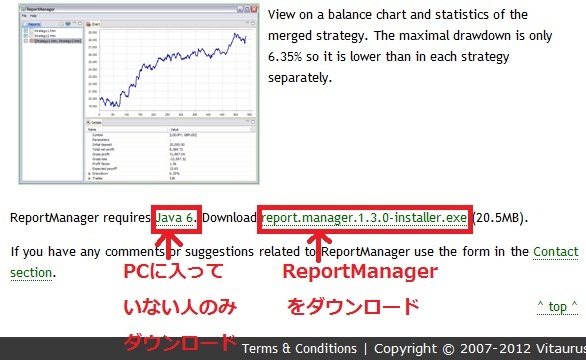
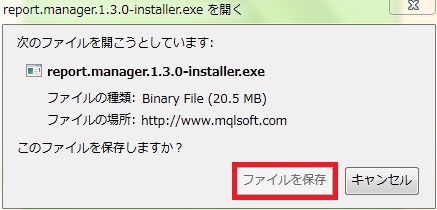
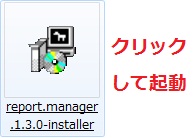
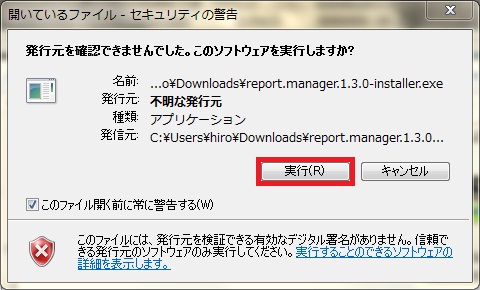
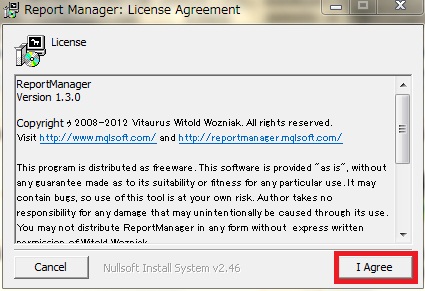
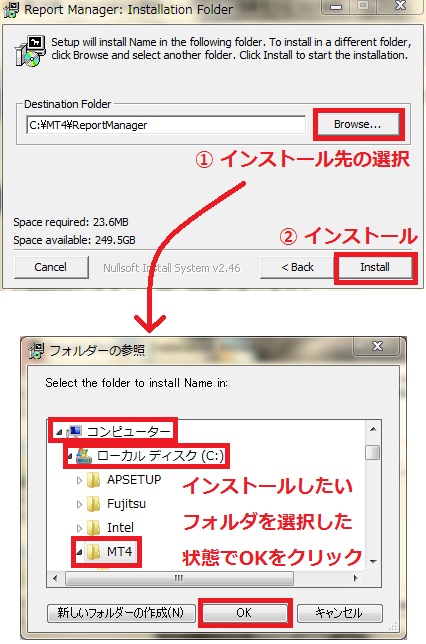
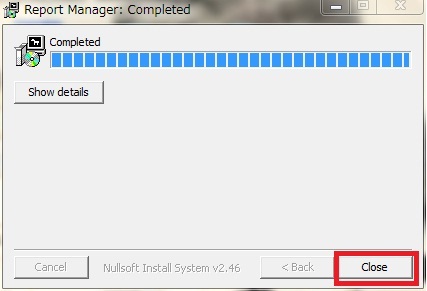
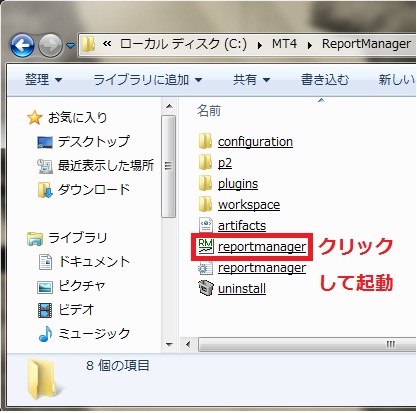
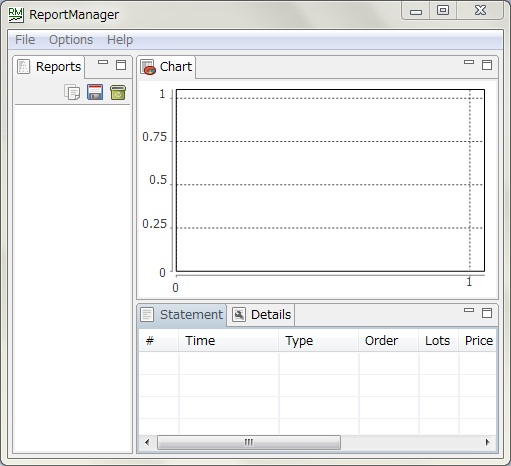
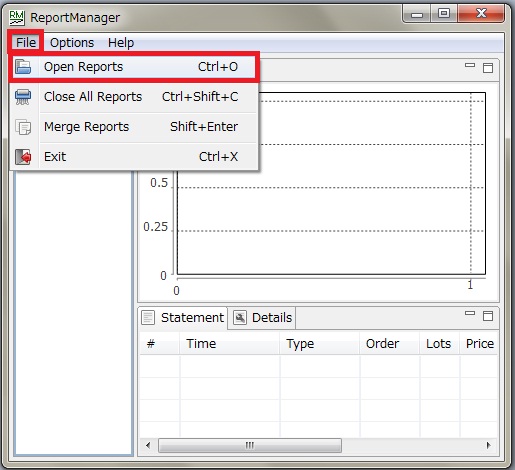
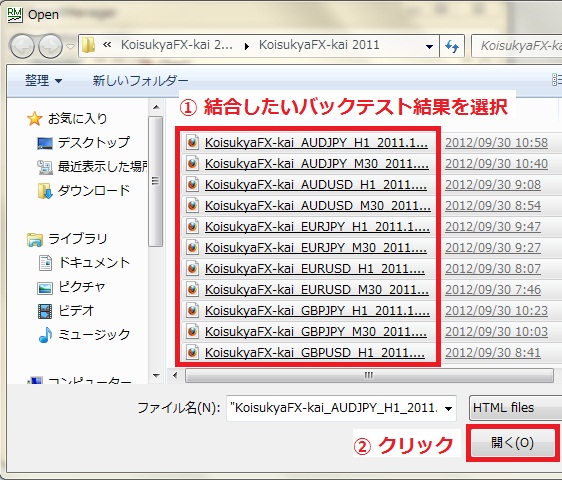
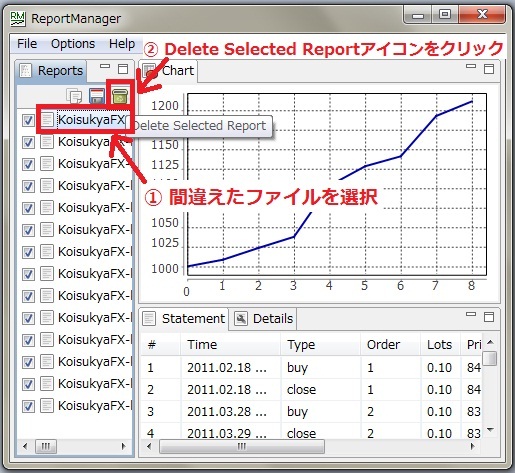

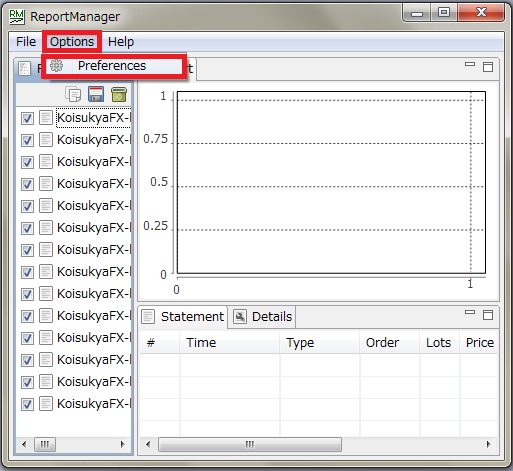
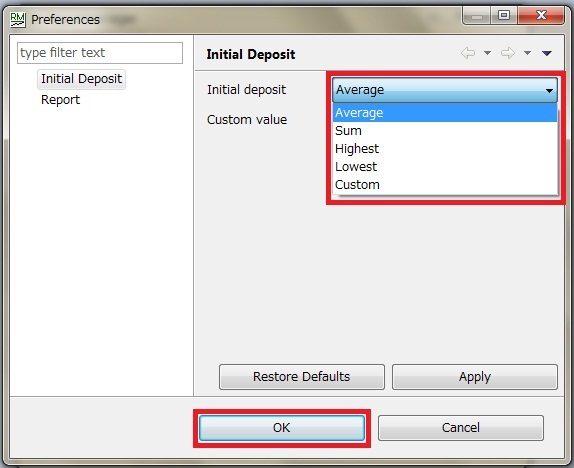
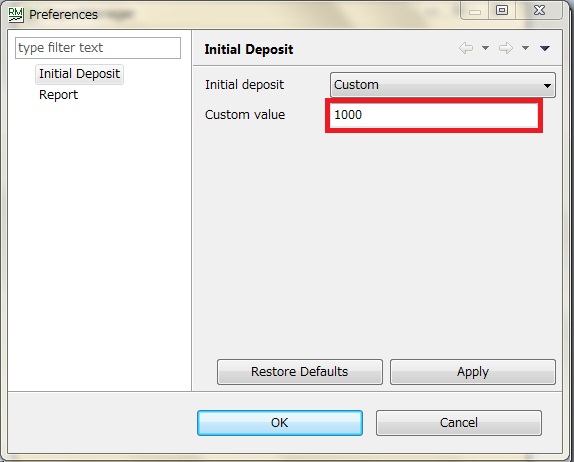
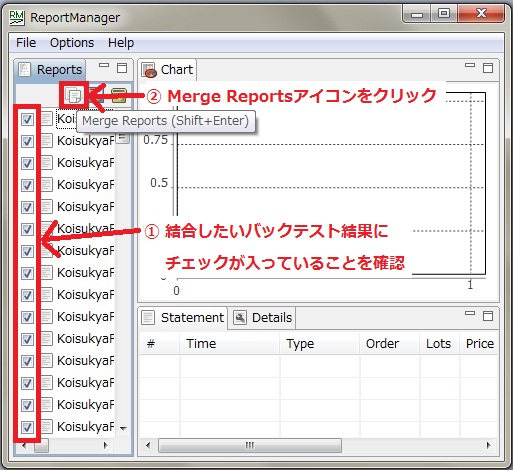

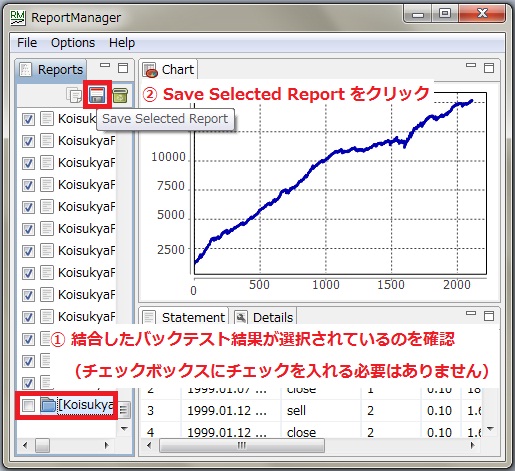
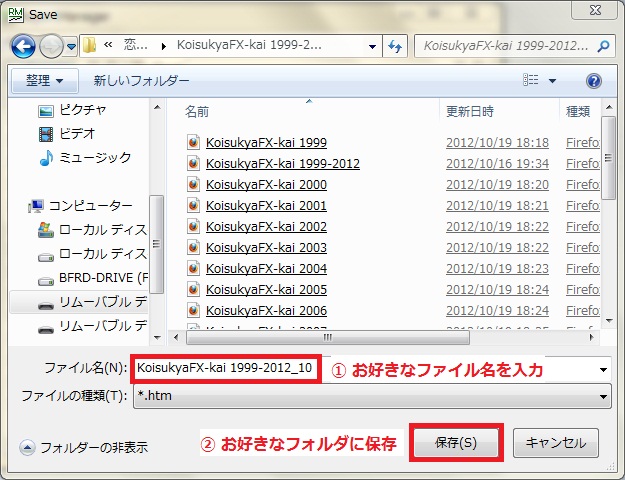
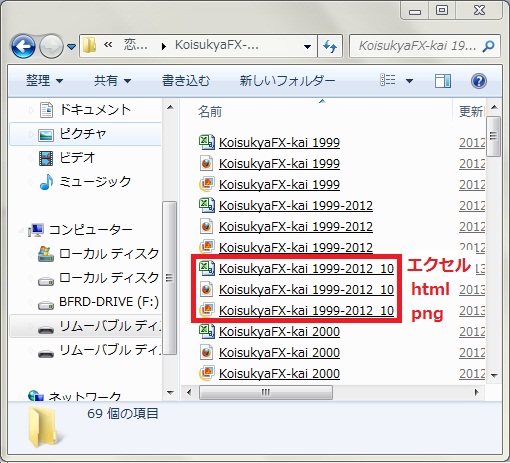
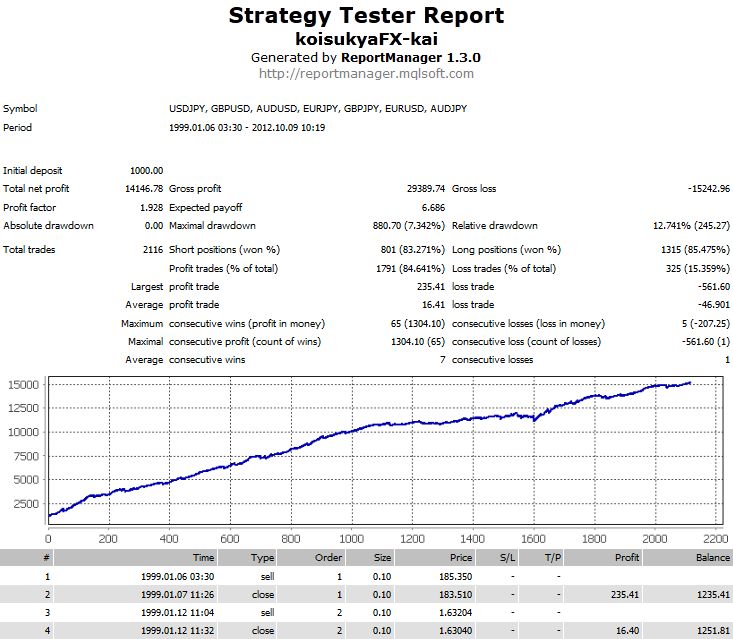
 禁断の世界 FX初心者が30年で10万を
禁断の世界 FX初心者が30年で10万を
; ?>/images/sample/sample8.png)






生存報告と市販化検討中のEAについて | 2016年10月29日
【戦略検証】パーフェクト序列 | ソフトウェアエンジニアのまったりFX研究日記 | 2016年07月08日
【戦略検証】パーフェクト序列 | FXで生活するじゃん | 2014年08月05日
Forex Fortune Catのレビュー評価実践検証と豪華特典の案内 | 2013年09月08日
Forex Fortune Cat バックテスト結果詳細 (メモリ1GB条件) | 2013年07月29日
Forex Fortune Cat バックテスト結果詳細です。 | 2013年07月28日
恋スキャFX-改(パワーアップバージョン)バックテスト結果詳細です。 | 2013年02月09日
HIRO | 2013年02月03日
facebook | 2013年02月02日
MT4のEAのバックテストを自動で複数種類する方法 | 2013年01月30日